
KMPlayer는 다양한 사용자가 다양한 사용자에게 다양한 기능을 갖춘 가장 인기있는 비디오 플레이어 중 하나입니다. 그러나 일부 청중의 유사한 솔루션 중 첫 번째 장소에서 벗어나기 위해 광고가 예방되지 않으며 때로는 매우 짜증이납니다. 이 기사에서 우리는 그것을 제거하는 방법을 다룰 것입니다.
광고는 무역 엔진이지만, 모든 사람들이 그것을 좋아하지는 않지만, 특히 휴식을 취할 때. 플레이어와 그 설정으로 간단한 조작을 사용하면 한 번 및 모두를 위해 꺼질 수 있습니다.
KMP 플레이어에서 광고를 비활성화하는 방법
광고 블록에서 수화되는 방법은 최대 3.8 개 이상의 새로운 프로그램의 버전에 따라 다릅니다.KMPlayer 3.8 및 Newer에서 광고를 끄십시오
새 버전에서 광고를 제거하려면 플레이어의 사이트를 "위험한 사이트"목록으로 만들어야합니다. 제어판에서 할 수 있습니다.
- "제어판"을 얻으려면 스냅의 이름 아래의 검색에 인쇄해야합니다.
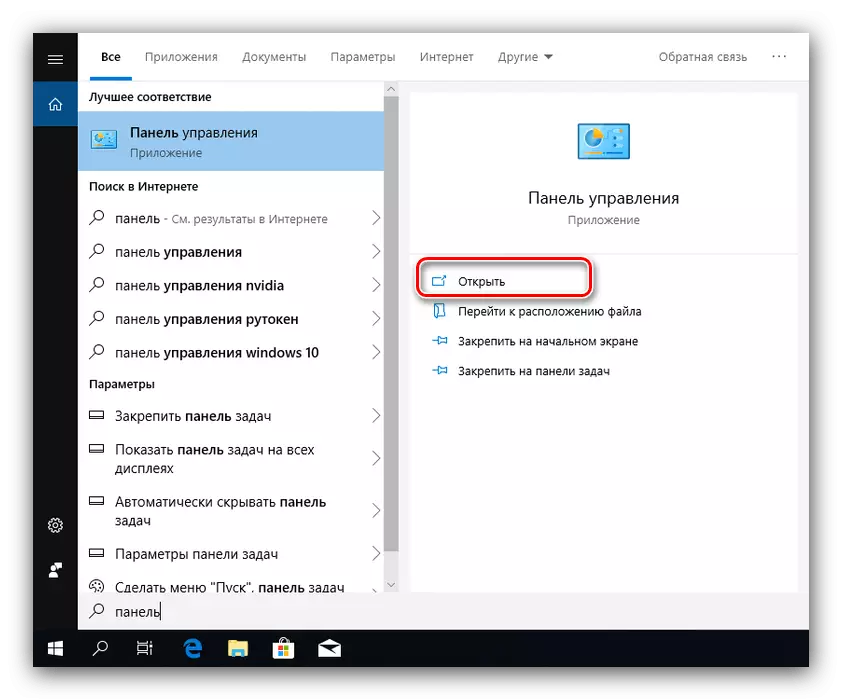
Windows 7 및 이전 버전에서는 "시작"을 열고 해당 단락을 사용하는 것이 충분합니다.
- 다음으로 "큰 아이콘"모드를 설정하고 "브라우저 속성"을 선택하십시오.
- 안전 탭으로 이동하여 구성을 위해 영역에서 "위험한 사이트"를 찾으십시오. 이 옵션을 클릭하면 사이트 버튼이 활성화되어 사용하려는 옵션이 활성화됩니다.
- 입력 필드에서 Player.kmpmedia.net 주소를 쓸고 추가를 클릭합니다.
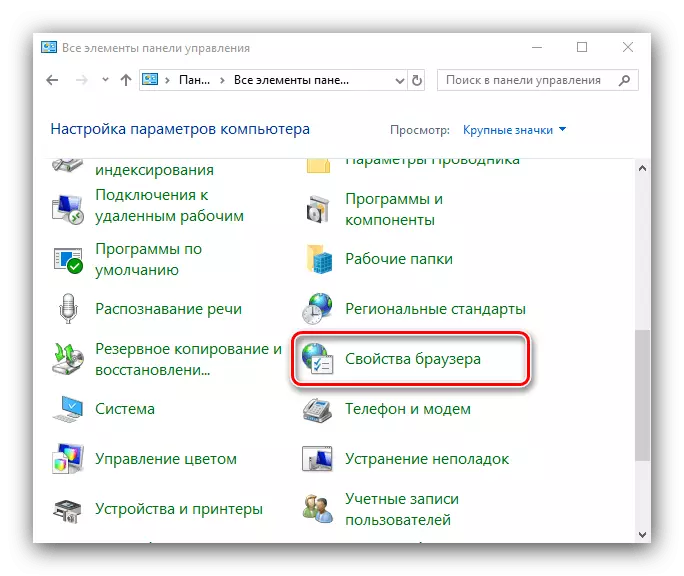


모든 창을 닫고 컴퓨터를 다시 시작하여 변경 사항을 적용하십시오.
KMPlayer 3.7 및 아래의 광고를 비활성화하십시오
고려중인 플레이어의 이전 버전에서는 호스트 파일을 변경하여 광고를 삭제해야합니다. 관리자 권한 계정이 액세스해야합니다.
Windows 7 및 Windows 10에서 관리자 권한을 얻는 방법
- "시작"을 열고 "자체 창"폴더로 이동하십시오. 그것을 열고 "메모장"을 찾아 마우스 오른쪽 버튼을 클릭하고 "관리자의 이름에서 실행"을 선택하십시오.
- 메모장 창에서 "파일"파일을 "열기"합니다.
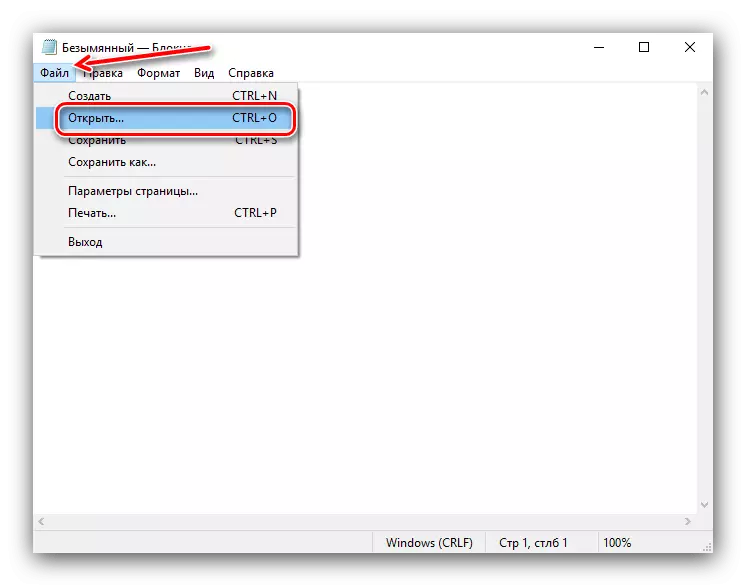
그런 다음 경로 C : \ Windows \ System32 \ Drivers \ etc, 디스플레이를 "모든 파일"으로 전환하고 호스트라는 문서를 엽니 다.
- 파일을 아래로 스크롤하여 문자열을 끝까지 추가하십시오.
127.0.0.1 Player.kmpmedia.Net.
그런 다음 파일 항목을 다시 사용하십시오. 그러나이 시간은 "저장"옵션을 사용합니다.
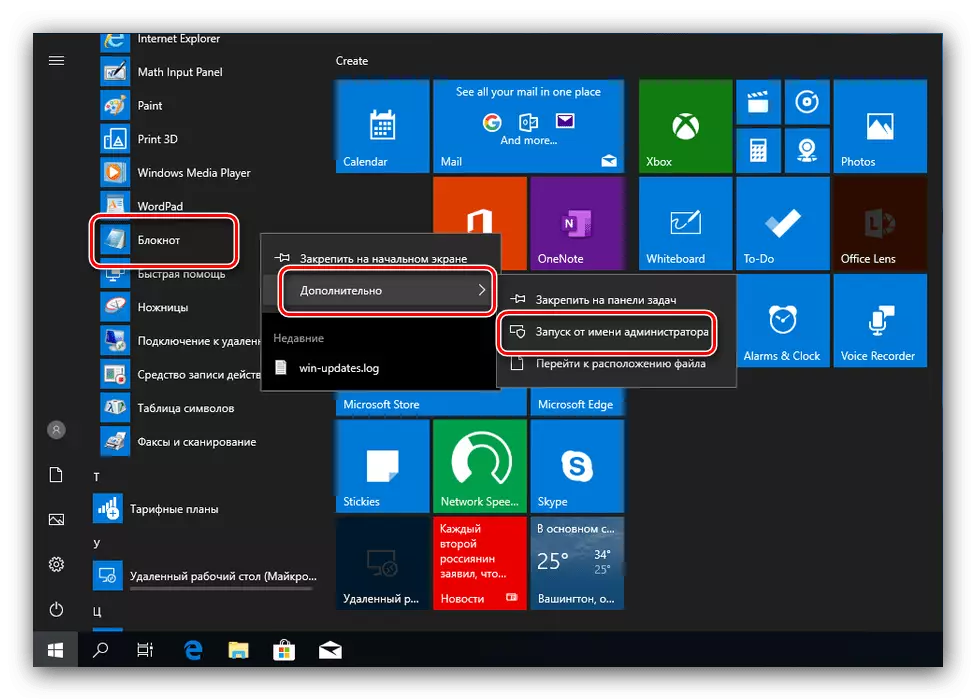
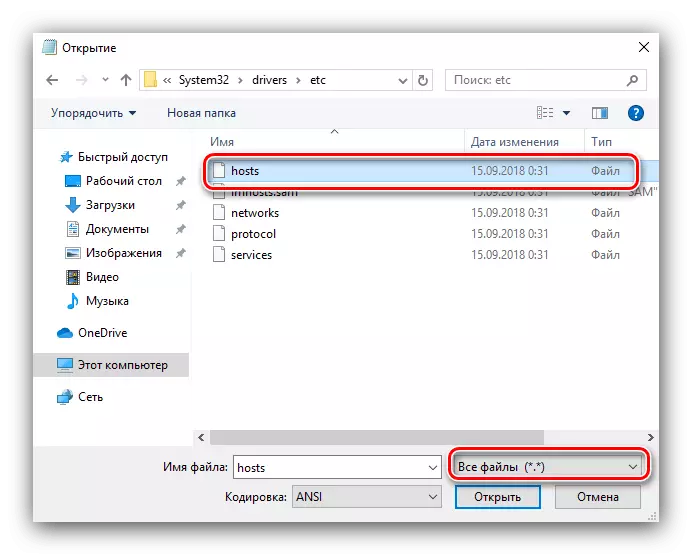
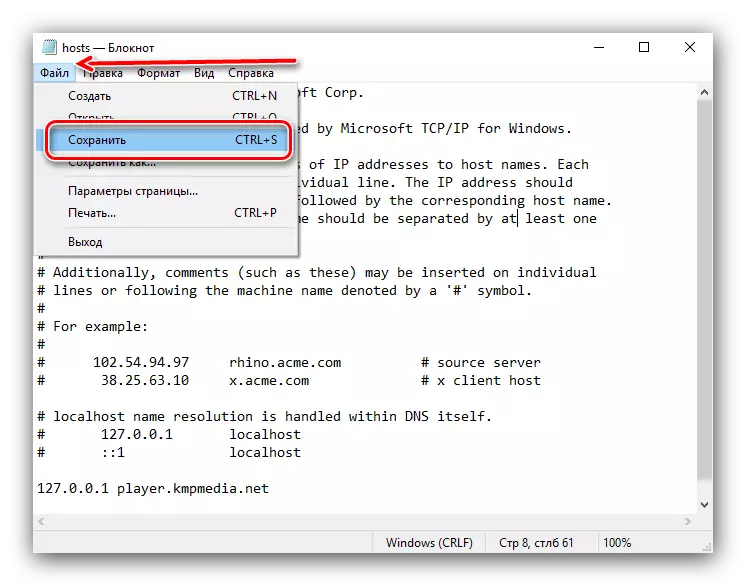
우리는 가장 인기있는 선수 중 한 명으로 광고를 비활성화하는 가장 효과적인 방법을 검토했습니다. 이제는 강박 관념 광고와 다른 원치 않는 콘텐츠없이 영화를 보지 않아도됩니다.
